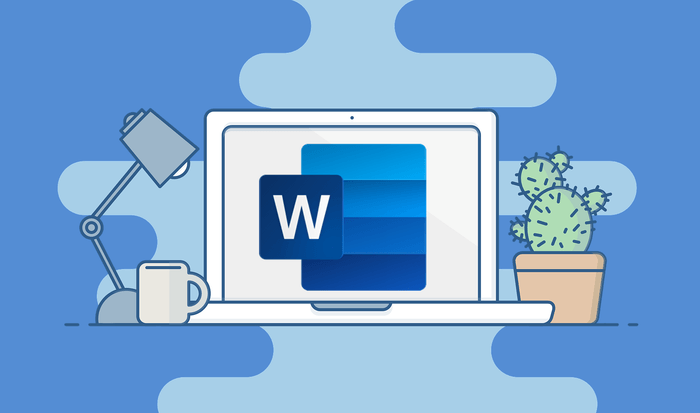Word‘deki Alıntıları Düzenleme ve Yeniden Kullanma, Kaynak eklemek ve bibliyografya oluşturmak için Word’ün alıntı özelliğini kullanırsanız, bu kaynakları yeniden kullanmak üzere yönetebilirsiniz. Farklı belgelerde aynı veya benzer kaynakları kullanıyorsanız bu kullanışlıdır.
Word‘deki kaynaklar küresel düzeyde (yani tüm belgeleriniz genelinde) kaydedildiğinden, bunları oluşturduğunuz herhangi bir Word belgesinde yeniden kullanabilirsiniz. Kaynakları tek seferde ekleyebilir ve düzenleyebilirsiniz, böylece ihtiyaç duyduğunuzda kullanıma hazır olurlar. Ardından, bunları yalnızca belgenize yerleştirin.
Kaynak Listenize Erişim
Word’de kaynak listenize gitmek, Windows’ta Mac’te olduğundan biraz farklıdır. Listeyi açtıktan sonra, kaynak ekleme veya düzenleme işlemi aynıdır.
Windows üzerinde Word’de
Bir Word belgesi açın, Referanslar sekmesine gidin ve şeridin Atıflar ve Kaynakça bölümünde “Kaynakları Yönet”i seçin.
Daha sonra kaynak listenizle birlikte Kaynak Yöneticisi penceresinin görüntülendiğini göreceksiniz.
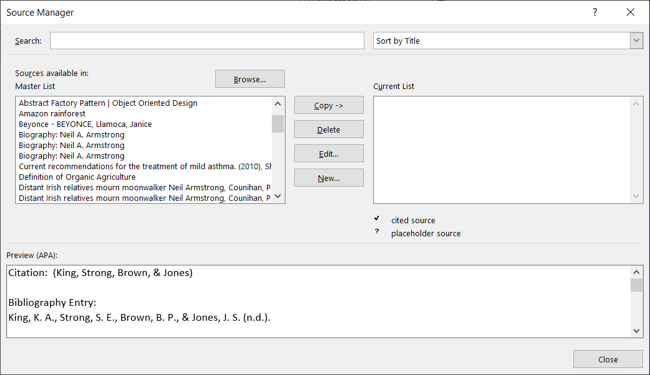
Kaynak Yöneticisi Windows Word Kaynakları Yönet
Mac üzerinde Word’de
Bir Word belgesi açın, Referanslar sekmesine gidin ve şeridin Atıflar ve Kaynakça bölümünde “Alıntılar”ı seçin.

Referanslar Alıntılar Mac Word Kaynakları Yönet
Atıflar kenar çubuğu açıldığında, sağ alttaki üç noktanın yanındaki oku tıklayın ve “Alıntı Kaynağı Yöneticisi”ni seçin.
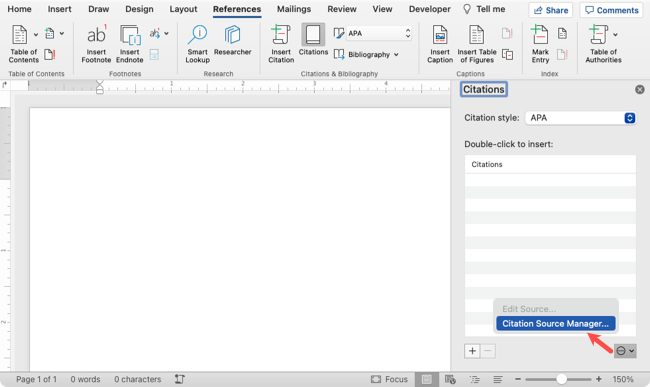
Alıntılar Mac Word Kaynakları Yönet
Ardından listenizi Kaynak Yöneticisi penceresinde göreceksiniz.
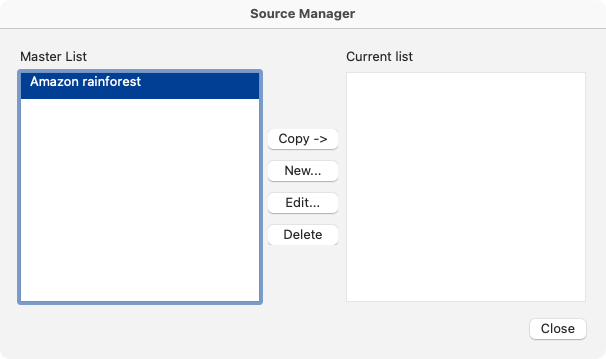
Kaynak Yöneticisi Mac Word Kaynakları Yönet
Bir Kaynak Ekle
Belgenize Ana Listenize eklemek istediğiniz bir kaynak eklediyseniz, bunu sağdaki Geçerli Listede görürsünüz. Seçin ve soldaki Ana Listeye taşımak için “Kopyala”yı seçin.
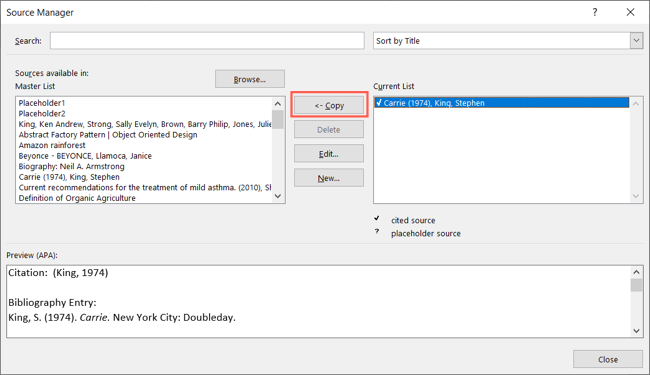
Mevcut ToMaster Word Kaynakları Yönet
Kaynak eklemek için “Yeni”yi seçin. Kaynak Oluştur penceresinin üst kısmında, kitap, dergi makalesi, rapor, web sitesi, film veya röportaj gibi bir seçeneği seçebileceğiniz Kaynak Türü’nü göreceksiniz.
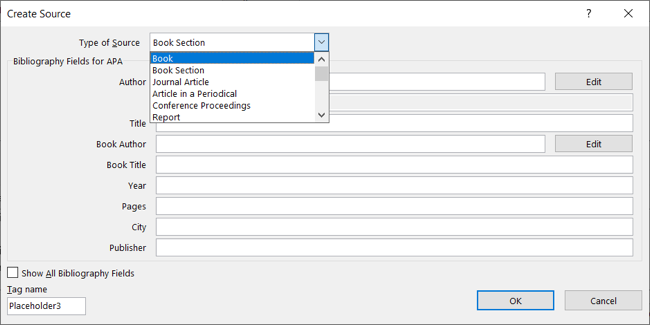
Kaynak Türü Oluşturun Word Kaynakları Yönetin
Aşağıdaki kaynak için alanlar, en üstte seçtiğiniz türe bağlı olarak değişir. Kaynakça için ihtiyacınız olan temel alanları Referanslar sekmesinde APA veya MLA gibi belirlediğiniz tarzda göreceksiniz.

Stil APA Word Kaynakları Yönet
Dilerseniz sol altta bulunan Tüm Kaynakça Alanlarını Göster kutusunu işaretleyerek tüm alanları görüntüleyebilirsiniz. Bunu yaparsanız, yıldız işaretiyle işaretlenmiş önerilen alanları görürsünüz.
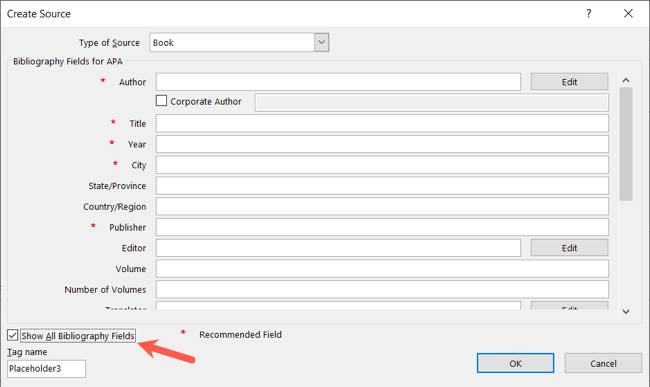
Kaynak Oluştur Tüm Alanlar Word Kaynakları Yönet
Gerekli detayları ekledikten sonra, Ana Listenize eklemek için “Tamam” a tıklayın.
Kaynak Listeni Yönet
Fark edeceğiniz gibi, Windows’ta Word size bir kaynak aramak veya listenizi başlığa, yazara, etikete veya yıla göre sıralamak için birkaç kullanışlı seçenek sunar. Belirli bir kaynağı bulmak istiyorsanız bu kullanışlıdır.
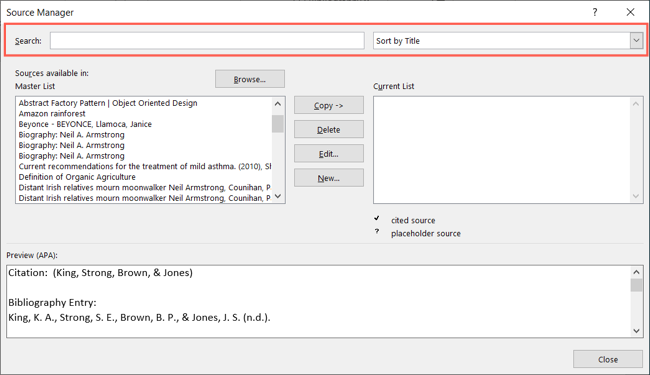
SortSource Word’de Ara Kaynakları Yönet
Bir kaynağı görüntülemek için, Ana Liste bölümünde sol taraftan seçin. Önizlemeyi altta göreceksiniz.
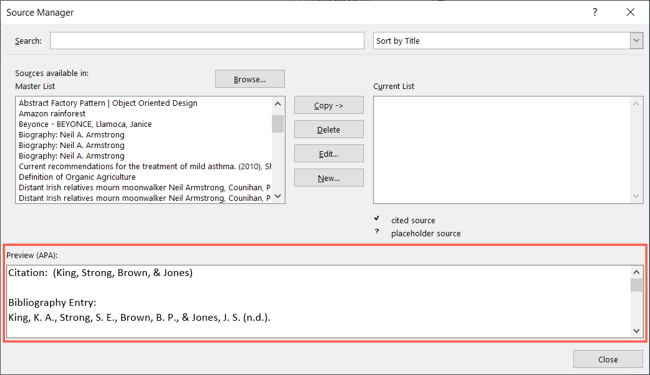
Kaynak Kelimeyi Önizleyin Kaynakları Yönetin
Bir kaynakta değişiklik yapmak için soldan seçin ve “Düzenle”yi tıklayın. Kaynağı Düzenle penceresi göründüğünde, değişikliklerinizi yapın ve bunları kaydetmek için “Tamam”ı seçin.
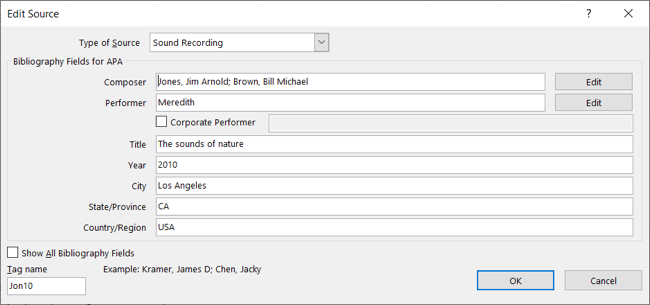
Kaynak Kelimeyi Düzenle Kaynakları Yönet
Mevcut belgenizde bir kaynak kullanmak için soldan seçin ve sağdaki Geçerli Listeye taşımak için “Kopyala”ya tıklayın.
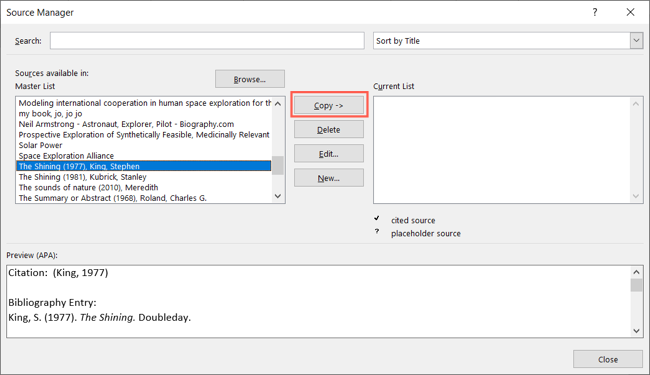
Geçerli Word Kaynaklarını Yönetmek için Master
Bir kaynağı belgenizde kullanmak üzere Geçerli Listeye taşıdıktan sonra, onu Windows’ta Referanslar sekmesindeki Alıntı Ekle açılır menüsünde görürsünüz. Mac’te kaynağı Alıntılar kenar çubuğunda bulabilirsiniz.
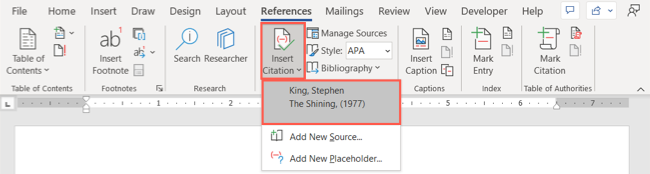
Alıntı Kelimesi Ekle Kaynakları Yönet
Yeni kaynaklar eklemeyi veya mevcut kaynakları düzenlemeyi tamamladığınızda “Kapat”ı tıklayın.
Word’deki Alıntıları Düzenleme ve Yeniden Kullanma Kaynakları yeniden kullandığınızı veya aynı yazara veya web sitesine ait alıntıları eklemeye ihtiyaç duyduğunuzu fark ederseniz, ana kaynak listenizi güncellemek bir sonraki makaleniz, denemeniz veya araştırma ödeviniz için zaman kazanmanıza yardımcı olabilir. Word’deki Alıntıları Düzenleme ve Yeniden Kullanma Hakkında daha fazla bilgi için google üzerinden makalemizi araştırabilirsiniz.